ツリーオブセイヴァー:ネバーランド(以下ツリネバ)は、様々なジョブを選択して冒険や農作業を行い、更には衣装作りや家造りもできるので自分がやりたいことを突き進められます。
そんなツリネバですが、PCでもプレイ出来たらいいなと思ったことはありませんか?
またPCでプレイをする際、スマホ版とアカウント連携出来たら最高ですよね!
そこでこの記事では、ツリネバをPCでプレイするやり方について解説していきたいと思います。
PCのやり方

PCでツリネバをプレイするやり方は、Androidエミュレータを使います。
Androidエミュレーターには様々な種類がありますが、今回はLDPLAYERを使ったやり方を紹介しますね。
LDPLAYERを使ったやり方は、以下の通りです。
このやり方に沿って行うことで、ツリネバをPCでプレイすることができますよ。
LDPLAYERのダウンロード
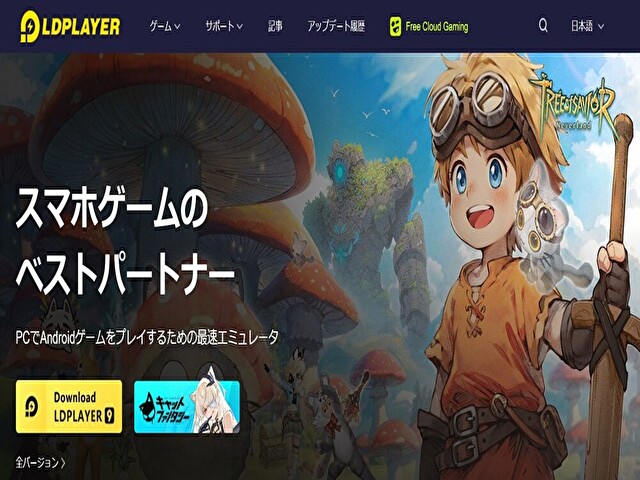
まず始めに、LDPLAYER公式サイトにアクセスしLDPLAYERのダウンロードをしましょう。
LDPLAYERのダウンロードはトップページにある「DownloadLDPLAYER9」をクリックすることで、直にダウンロードすることが可能となっています。
ダウンロード処理が終わるまでしばらく待機し、処理が完了しましたらファイルを開いてLDPLAYERをPCにインストールさせましょう。
インストールは画面に表示されている指示に従えば、難しい操作をすることなくPCにLDPLAYERを導入することができますよ。
インストール完了後、起動と書かれたボタンをクリックすることでLDPLAYERが起動します。
PCのデスクトップにもLDPLAYER9と書かれたアイコンが表示されていますので、次からはこちらのアイコンをクリックして起動しましょう。
Googleplayストアにログイン
LDPLAYERを起動できましたら、次はGoogleplayストアにログインしましょう。
LDPLAYERをPCに入れただけでは、ツリネバをプレイすることはできないからですね。
「SystemApps」と書かれたフォルダ内にあるGoogleplayストアと書かれたアイコンをクリックして、ストア画面に移りましょう。
ログインにはGoogleアカウントが必要になりますので、もしアカウントを作っていない場合先に作成しておくとログイン作業がスムーズにできますよ。
ログイン画面でアカウントIDとパスワードを入力し、画面の指示に従ってクリックしていけばログイン作業は完了です。
ツリネバのインストール
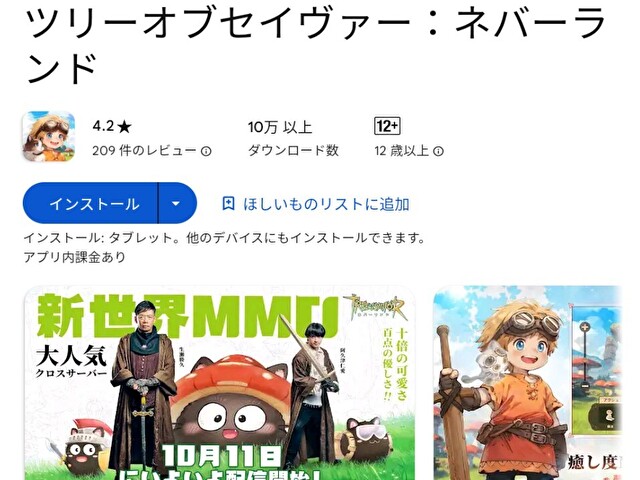
Googleplayストアにログインできたら、いよいよツリネバのインストールです。
ストア検索欄に「ツリネバ」と入力し、検索を開始しましょう。
検索欄を少しスクロールするとツリネバのアイコンが表示されるので、クリックしてストアページに移動します。
ストアページに移動したら、インストールボタンをクリックしてインストール処理を開始してください。
インストール処理が完了するまでしばらく待ち、インストールが完了しましたという通知ウィンドウが出たらツリネバのインストールは完了です。
プレイボタンをクリックし、PCでツリネバを楽しみましょう!
PCでのプレイを考えている皆さんの中には、既にスマホでツリネバをプレイしている方もいるのではないでしょうか?
PCで新たに始めるのもいいかもしれませんが、折角なら既に遊んでいるスマホのデータをPCに持っていって遊びたいですよね。
次の項目では、スマホとの連携方法について解説していきます。
スマホとアカウント連携する方法
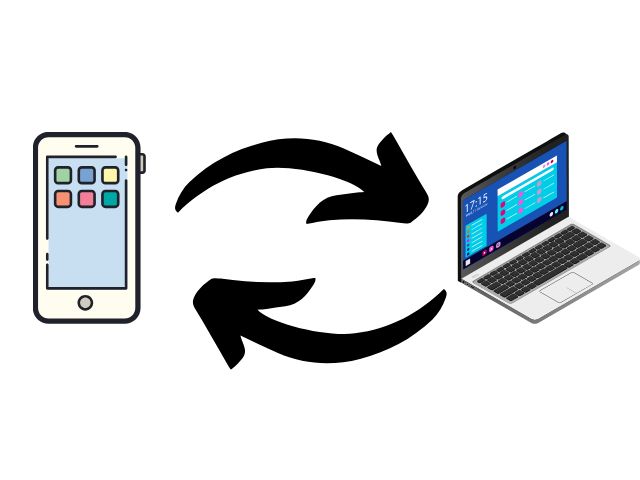
スマホとアカウント連携できれば、外ではスマホ家ではPCという遊び方も可能になりますよね。
スマホとアカウント連携する方法は、次のようになっています。
この手順に沿って行うことで、スマホのデータをPCでも遊ぶことが可能となりますよ。
それでは、実際の手順を詳しく見ていきましょう。
スマホ側のアカウント連携設定
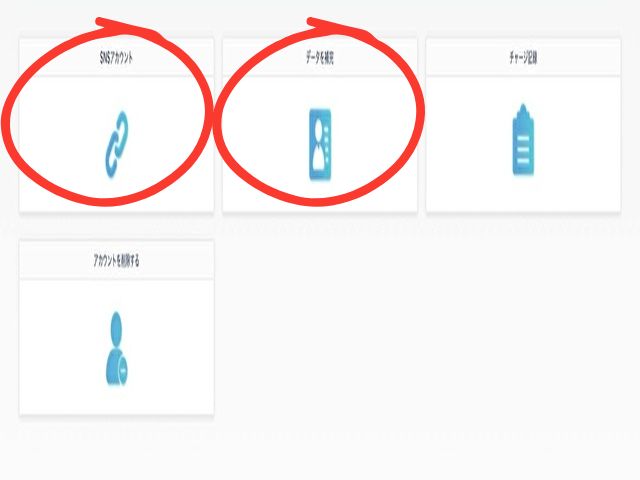
まず、スマホ側のアカウント連携設定から始めましょう。
スマホ側のアカウント連携のやり方は、次のようになっています。
アカウント連携の方法はSNSアカウントを使用する方法とメールアドレスを使用するデータ補完の2つがありますが、おすすめはメールアドレスを使用する方法となります。
SNSアカウントでログインした場合、異なるOS間では引継ぎができない可能性があるからですね。
SNSアカウントでの引継ぎは、Facebook以外だとiPhoneは「Appleでログイン」Androidは「Googleでログイン」が表示されています。
ですが、iPhoneだと「Googleでログイン」Androidだと「Appleでログイン」が存在しない為異なるOS間での引き継ぎがFacebook以外出来ないのです。
なので、どのOSを使用してもきちんと引き継ぎができるメールアドレスを使用するデータ補完を使うことをおすすめしています。
PC側に引き継ぎ
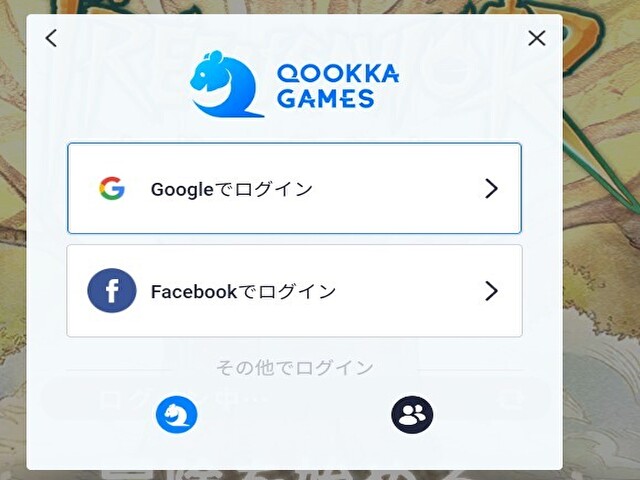
スマホ側の連携設定が終わったら、PC側にスマホのデータを連携させましょう。
PC側にスマホのデータを連携させるやり方は、次の通りになります。
SNSアカウントで連携設定をした場合は、自分が選んだアカウントをクリックすれば大丈夫です。
メールアドレスの場合は左下にある青いアイコンをクリックし、設定したメールアドレスとパスワードを入力しましょう。
SNSアカウントでの連携は分かりやすいのですが、メールアドレスの場合は連携場所が分かりにくいので注意が必要です。
ここまででエミュレーターを使用することでツリネバをスマホとPCどちらでもプレイできるようになりましたが、ツリネバはどちらで遊ぶのがいいのか気になりますよね。
次の項目では、スマホとPCどちらがおすすめかについて解説していきたいと思います。
どっちがおすすめ?
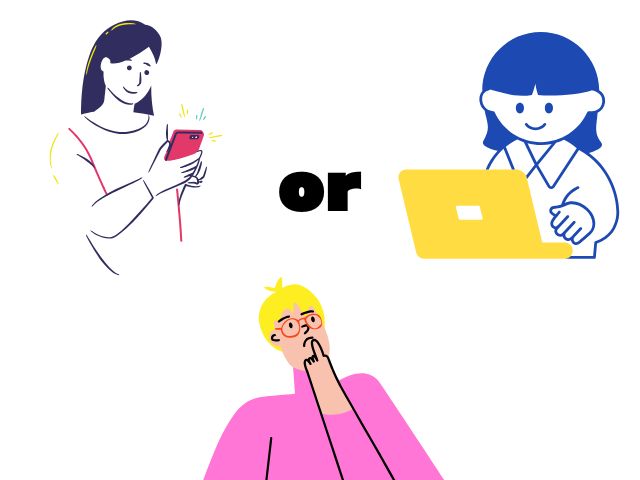
PCとスマホ、どちらでも遊べるツリネバはどちらで遊ぶのがおすすめなのでしょうか。
筆者の考えになりますが、ツリネバはPCでのプレイをおすすめします。
筆者がPCでのプレイをおすすめするのは、以下の理由からです。
PCはスマホよりも画面が大きいので、スマホでプレイする時よりマップ上の敵などがよく見えることでしょう。
ツリネバはマップ上の景色も綺麗な為、スマホでは見えなかった部分も見ることができ更にゲームの世界に入り込むことができそうですね。
また、ゲームに夢中になっていたら知らずのうちにバッテリーが減っていた……ということはありませんか?
ツリネバの画質を最高設定にしていると、更にバッテリー消費が激しくなりますよね。
ですがPCはバッテリーをコンセントを通じて電力供給している為、スマホのようにバッテリー消費を気にせず遊ぶことができます。
スマホの発熱も抑えられますので、スマホの寿命も伸びそうですね。
まとめ
今回は、ツリネバをPCでプレイするやり方について解説していきました。
まとめますと、以下の通りとなります。
ツリネバのゲーム画面をPCという大画面で見ることで、世界観にどっぷりと浸かれそうそうですね。
スマホのバッテリー消費を気にせずプレイできるので、PCで遊ぶことによりツリネバを更に好きになれることでしょう。
皆さんもエミュレーターを使い、是非ツリネバをPCで遊んでみてください!

コメント